Sledeći odeljci pružaju informacije o dizajnu korisničkog interfejsa i zašto su napravljene određene opcije. Imena objekata su obezbeđena tako da možete lako da ih pregledate u Northwind 2.0 Starter Edition bazi podataka.
Korisnički interfejs u izdanju Northwind 2.0 Starter ima moderan izgled i doživljaj i jednostavan je i fleksibilan. Glavni obrazac menija (frmMainMenu) ima kolonu radnji sa leve strane da bi korisnici izabrali stavke menija i veliki radni prostor na desnoj strani gde se lista klijenata, proizvoda ili porudžbina pojavljuje kada se izabere iz menija. Ovaj dizajn "vuče" jednu po jednu stavku menija u radni prostor u glavnom meniju i izbegava otvaranje nekoliko novih obrazaca na vrhu drugih prozora.
Obrasci prikazani na karticama
Access podržava dva tipa obrazaca. Podrazumevana postavka je dokumenti na karticama koje koristi Northwind 2.0 Starter Edition. Tradicionalna alternativa je da koristite prozore koji se preklapaju.
Moderna poboljšanja menija
Glavni obrazac menija (frmMainMenu)uključuje i osnovnu kontrolnu tablu koja prikazuje sažete informacije o porudžbinama, proizvodima, klijentima i zaposlenima. Na primer, ispod oznake porudžbina možete da vidite trenutni broj porudžbina. Makroi ažuriraju informacije kontrolne table po potrebi; one se izvršavaju kada se unesu porudžbine, proizvodi su raspoređeni ili prodati itd. Ovo su primeri stvari koje možete da uradite da biste poboljšali utisak korisnika pri radu sa modernim izgledom i poboljšanim funkcijama.
Funkcije menija
Postoje dva tipa stavki menija. Većina stavki menija identifikuje oblast aplikacije koju bi korisnik birao za dalji rad. Učitava listu zapisa za tu oblast. Pošto je dodavanje novih porudžbina najčešća aktivnost, glavni meni ima i stavku Dodaj porudžbinu koja zaobilazi listu postojećih porudžbina da biste otišli direktno u obrazac (sfrmMainMenu_OrderList) i dodali nove porudžbine.
Moderan izgled nalepnica
Oznake se koriste na dva načina:
-
Prikaz informacija Tradicionalne oznake identifikuju aplikaciju i njene elemente i pokazuju informacije korisnicima. One često identifikuju sadržaj susedne kontrole. Na primer, "Ime" identifikuje kolonu imena zaposlenih.
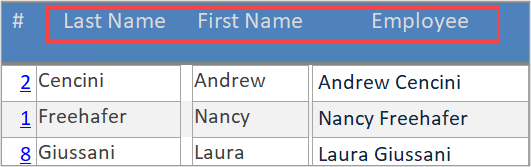
-
Oznake radnji Neke oznake rade kao komandna dugmad. Klikom na njih izvršava se kôd. Korišćenje oznaka umesto konvencionalne komandne dugmadi predstavlja moderan izgled i doživljaj. Konvencionalna komandna dugmad će funkcionisati na isti način i možda ćete želeti tradicionalniji izgled i doživljaj. Zapravo, Access podržava nekoliko različitih stilova dugmadi, pa slobodno istražite.
Iako su slični po izgledu, natpisi na oznakama radnji mogu reći korisnicima kako da ih koriste. Pored množenja za listu i pojedinačnih stavki, oznaka može da ima ključnu reč kao što je "Dodaj".
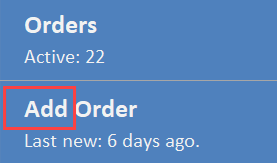
Izbor stavke menija
Da biste izabrali oblast baze podataka na koju će se raditi, na primer dodavanje novih porudžbina ili upravljanje klijentima ili dodavanje ili ažuriranje proizvoda, kliknite na tu stavku menija. Klikom na nju učitava se lista porudžbina, klijenata, proizvoda i tako dalje u radni prostor.
Izbor zapisa sa liste
Polje sa hipervezom za svaki zapis na listi otvara obrazac za uređivanje za tu stavku – jednog klijenta, porudžbinu, proizvod i tako dalje u iskačućem obrascu u glavnom meniju. Zatvaranje iskačućeg obrasca vraća se na glavni meni.
Iskačući obrasci za uređivanje
U iskačućim obrascima možete da uredite postojeće zapise ili da dodate nove zapise. Svaki iskačući obrazac se otvara sa izabranim zapisom, spreman da prihvati promene za taj zapis.
Potrebne vrednosti
Neka polja u tabelama imaju potrebne vrednosti. Access ne može da sačuva zapise bez vrednosti u obaveznim poljima Stoga obrasci prikazuju podrazumevane poruke o Access greškama kako bi vas upozorio na problem. Kada se uređivanja postojećih zapisa dovrše ili kada se dodaju novi zapisi, zatvorite iskačući obrazac da biste se vratili na listu u glavnom meniju.
U ovom odeljku ističemo funkcije svakog obrasca.
Glavni meni
Glavni meni (frmMainMenu) jeste Access dizajn glavnog obrasca/podobrasca. Budući da je dokument na karticama, obrazac glavnog menija popunjava ekran u rezoluciji odabranom za predložak. Kao što je prethodno navedeno, oznake se koriste na dva načina: da biste identifikovali delove aplikacije i prikazali informacije o tim stavkama i kao komandnu dugmad.
Sam meni zauzima uski vertikalni prostor na levoj strani glavnog obrasca. Sedam oznaka izvršavaju radnje označene natpisima, na primer preuzimanje liste klijenata.
Kontrola podobrasca sa desne strane zauzima najveći deo glavnog obrasca. Izbor stavki menija " Stavke" izvršava makroe koji zamenjuju podobrazac u kontroli podobrasca odgovarajućim obrascem u neprekidnom prikazu.
Selecting a list of items
Osnovni korisnički tok posla je da izaberete i učitate listu stavki, kao što su porudžbine (sfrmMainMenu_OrderList). Liste su samo za čitanje zato što su neophodne samo za pomoć korisnicima da se kreću do jednog po jednog zapisa i biraju jedan po jedan zapis sa liste: porudžbine, klijenti, zaposleni i proizvodi.
Ovi obrasci liste prikazuju se u neprekidnom prikazu u kojem se veliki broj zapisa pojavljuje u isto vreme. Jedan po jedan zapis, trenutni zapis, ima fokus. Birači zapisa (beli vrh strelice u tamnom pravougaonom obliku na levoj strani obrasca neprekidnog prikaza) ukazuje na to koji zapis je aktuelan.
Stavke na listi možda neće prikazati sva polja u tabeli; ponekad je potreban samo podskup polja.
Izbor jedne stavke sa liste
Kada se lista stavki "povuče" u podobrazac glavnog menija, klikom na hipervezu biraju se detalji za tu stavku. Hiperveze koriste primarne ključeve zapisa da bi izabrali odgovarajući zapis za uređivanje.
Kada se otvore detalji za jedan pojedinačni zapis, oni se prikazuju u novom prozoru preko glavnog menija. Detalji su iskačućiobrasci; oni zadržavaju fokus na sebi dok su otvoreni. Vršite interakciju sa jednim po jednim zapisom u iskačućem obrascu.
Za razliku od lista, obrasci sa detaljima prikazuju sva polja u tabeli za taj tip stavke. Access obrasci su obično povezani sa tabelom ili upitom zasnovanim na toj tabeli, što znači da možete da uređujete, dodajete ili brišete vrednosti i zapise za tu tabelu direktno u obrascu bez dodatnog kodiranje. Neke kontrole ne mogu da se uređuju, naravno, zato što pripadaju aplikaciji. Na primer, moguće je prikazati primarne ključeve, ali korisnici ne mogu da ih uređuju. Zbog toga mnoge Access aplikacije ne prikazuju polja primarnog ključa u obrascima. Ali koriste se u northwind 2.0 Starter Edition sa funkcijom hiperveze.
Detalji porudžbine
Obrazac sa detaljima porudžbine (frmOrderDetails) predstavlja dizajn glavnog Access obrasca/podobrasca. Dodajete novu porudžbinu ili ažurirate postojeću porudžbinu u glavnom delu obrasca. Možete da dodate ili ažurirate proizvode uključene u te porudžbine u pod obrascu "Stavke porudžbine" (sfrmOrderDetails).
Relacijama jedan-prema-više upravljate pomoću glavnog obrasca i podobrasca. Obrazac sa detaljima porudžbine pokazuje kako da rukuje relaciju jedan-prema-više između porudžbine i nekih proizvoda uključenih u porudžbinu. Glavni obrazac (frmOrderDetails) prikazan je u jednom prikazu i povezan je sa tabelom porudžbina. Podobrazac (sfrmOrderDetails) je u neprekidnom prikazu i povezan je sa tabelom sa detaljima porudžbine.
Glavna/podređena polja za povezivanje
Glavni obrazac i podobrazac rukuju detaljima relacije jedan-prema-više za vas. Kontrole podobrasca, koje su kontejneri za podobrazac, imaju svojstvo polja za povezivanje Master i Podređeno.
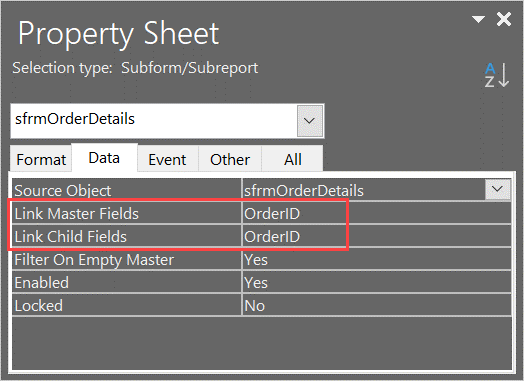
Access automatski pokušava da izabere primarni ključ iz jednostrane tabele i odgovarajući sporedni ključ iz tabele sa više strana za ta polja. Međutim, taj izbor možete da zamenite ako imate napredniji zahtev.
Pored sinhronizovanja zapisa u tabeli "Detalji porudžbine" sa porudžbinom u tabeli "Porudžbine", Access automatski obezbeđuje odgovarajući primarni ključ iz tabele "Porudžbine" kao sporedni ključ svaki put kada dodate novi proizvod detaljima porudžbine.
U obrascu porudžbine (frmOrderDetails) takođe vidite drugi podobrazac pod nazivom Nedavne porudžbine (sfrmOrders_MostRecent), koji prikazuje listu nedavnih porudžbina samo za čitanje. Ova lista, takođe u neprekidnom prikazu, prikazuje nedavne porudžbine. Pre nego što je unesete, možete da proverite da li porudžbina može da bude duplikat neke druge nedavno poručene porudžbine po istom klijentu.
Imajte na umu da možete da uređujete nove porudžbine i detalje porudžbine, ali ne možete da uređujete listu nedavnih porudžbina jer je samo informaciona. Imajte na umu i da su polja "Glavno" i "Podređeno povezivanje" prazna za nedavne porudžbine zato što ne postoji direktna relacija između trenutnog redosleda i bilo koje druge nedavne porudžbine.
Relacija jedan-prema-više često može da se rukuje kombinovanim okvirom ili okvirom sa listom. Na primer, više klijenata se ne spaja za porudžbinu. U tabeli "Porudžbine" potrebna je samo jedna informacija, "ID klijenta". Korisnici biraju sporedni ključ odgovarajućeg klijenta iz kombinovanog okvira koji navodi sve postojeće klijente.
Obrazac sa detaljima porudžbine ima i sopstveni meni sa radnjama povezanim sa rukovanje porudžbinama. Prikazuje se horizontalno. Natpisi na oznakama kombinuju radnju i cilj:
-
Dodaj porudžbinu
-
Izbriši porudžbinu
-
Kreiraj fakturu
-
Porudžbina isporuke
-
Primi uplatu
-
Zatvori redosled
Oni izvršavaju ugrađene makroe koji obavljaju osnovnu proveru grešaka, a zatim izvršavaju odgovarajuću radnju.
Lista zaposlenih i detalji o zaposlenima
Lista zaposlenih (frmEmployeeDetail) na većini načina je slična listi porudžbina (frmOrderDetails). Ona ima hipervezu za izbor pojedinačnog zaposlenog, na primer, i samo je za čitanje.
Izbori dizajna interfejsa i poslovna pravila
Često određeni dizajni odražavaju poslovna pravila za aplikaciju. Na primer, glavni meni (frmMainMenu) ima oznaku radnje, Dodaj porudžbine, ali ne i jedan za zaposlene, proizvode ili klijente. To je zbog toga što dodavanje novih zaposlenih, proizvoda ili klijenata dolazi mnogo ređih puta od dodavanja novih porudžbina. Smanjivanje broja stavki u meniju postavljanjem drugih dodatih oznaka na njihove obrasce liste ili detalja, stoga ima smisla. U suprotnom, ovaj obrazac prati sličan pristup obrascima za porudžbine.
Lista proizvoda i detalji o proizvodima
Oznaka " Dodaj proizvod" nalazi se u obrascu liste za proizvode zato što je Northwind katalog proizvoda nestabilniji od zaposlenih, ali se ne ažurira često kao nove porudžbine.
Oznaka Izvezi u datoteku, između ostalih opcija, otvara ugrađeni čarobnjak za Access da bi kreirala i izvezla listu proizvoda u spoljnu datoteku u Word formatu, Excel formatu, PDF formatu.
Kao i u prethodnim listama, hiperveza otvara obrazac sa detaljima o proizvodu (frmProductDetail) za uređivanje pojedinačnog proizvoda. On takođe ilustruje jedinstvenu šifru proizvoda, a ne primarni ključ, što je vrednost prilagođenija osobama.
Jedna dodatna funkcija u iskačućem obrascu sa detaljima o proizvodima jeste kombinovani okvir Idi na proizvod. Ovaj kombinovani okvir je kreiran pomoću čarobnjaka za 存取控制 koji je dostupan na traci i uklanja trenutni filter i ponovo filtrira proizvode u onu izabranu u kombinovanom okviru.
Detalji liste klijenata i klijenata
Iako projektanti ređi koriste razdeljene obrasce, da bi ih ilustroli u programu Northwind 2.0 Starter Edition, lista klijenata je razdeljeni obrazac. Više informacija potražite u članku Kreiranje razdeljenog obrasca.
Razdeljeni obrasci imaju dva dela, jedan deo prikaza koji prikazuje trenutno izabrani zapis i deo lista sa podacima koji prikazuje listu zapisa. Pošto razdeljeni obrazac ne funkcioniše u kontrolama podobrasca, on mora da se učita kao novi prozor da bi prikazao tu funkciju. Uporedite to ponašanje sa drugim obrascima liste koji se učitavaju u kontroli podobrasca.
Traka razdelnika se nalazi odmah iznad reda naslova ID-a/imena klijenta. Povucite ga nadole i pogledajte pun oblik razdelnika na delu.
Ovaj obrazac (frmCustomerList) takođe ilustruje još nekoliko Access funkcija. Oznaka Prikaži/sakrij polja omogućava vam da promenite prikazana polja. Oznaka Kreiranje nalepnica otvara čarobnjak za pristup koji će vas provesti kroz kreiranje nalepnica sa adresama za slanje poruka klijentima.
Administratorske postavke
Većina Access aplikacija zahteva da globalne postavke ispravno rade. Neke određuje projektant, ali neki moraju da budu dostupni korisnicima s vremena na vreme. Administratorski obrazac (frmAdmin) ilustruje nekoliko postavki koje korisnici direktno ili indirekto kontrolišu:
-
Poreska Stopa je ista za sve porudžbine, ali je možete promeniti ovde.
-
AutoLogin i PromptForPersonalLogin određuju korisničko iskustvo prilikom prvog pokretanja izdanja Northwind 2.0 Starter Edition ili prilikom vraćanja posle prve upotrebe. Koristili biste ih da biste poništili početno iskustvo za novog korisnika.
-
Svojstvo "LastResetDate" je mesto gde se čuva datum kada je poslednji put korišćena opcija "Uspostavi početne vrednosti datuma". Njegova svrha je da taj datum zatim prikaže u levoj navigaciji kao "slatkiš za oko".
U meniju administratora pronaći ćete obrazac (sfrmAdmin_InternetOrders) preko kojeg možete da kreirate internet porudžbine koje simulišu porudžbine primljene putem veb lokacije. Takođe ilustruje validaciju ograničavanje broja porudžbina koje se kreiraju svaki put










